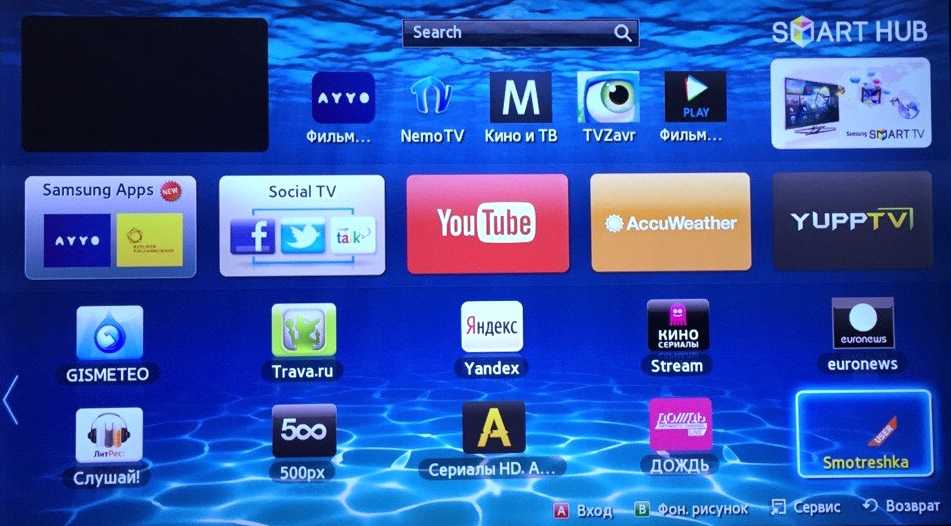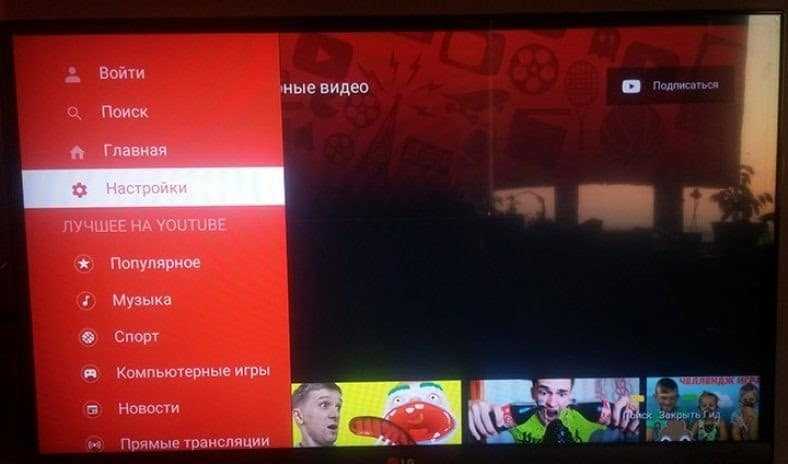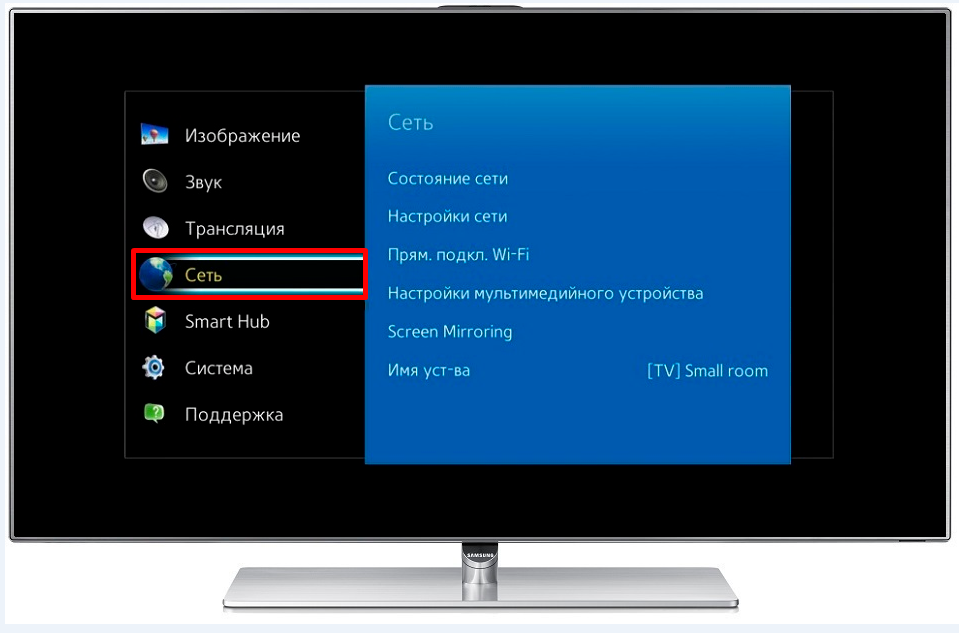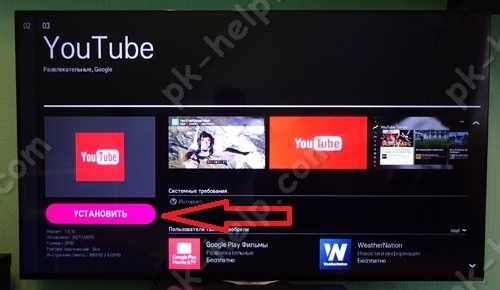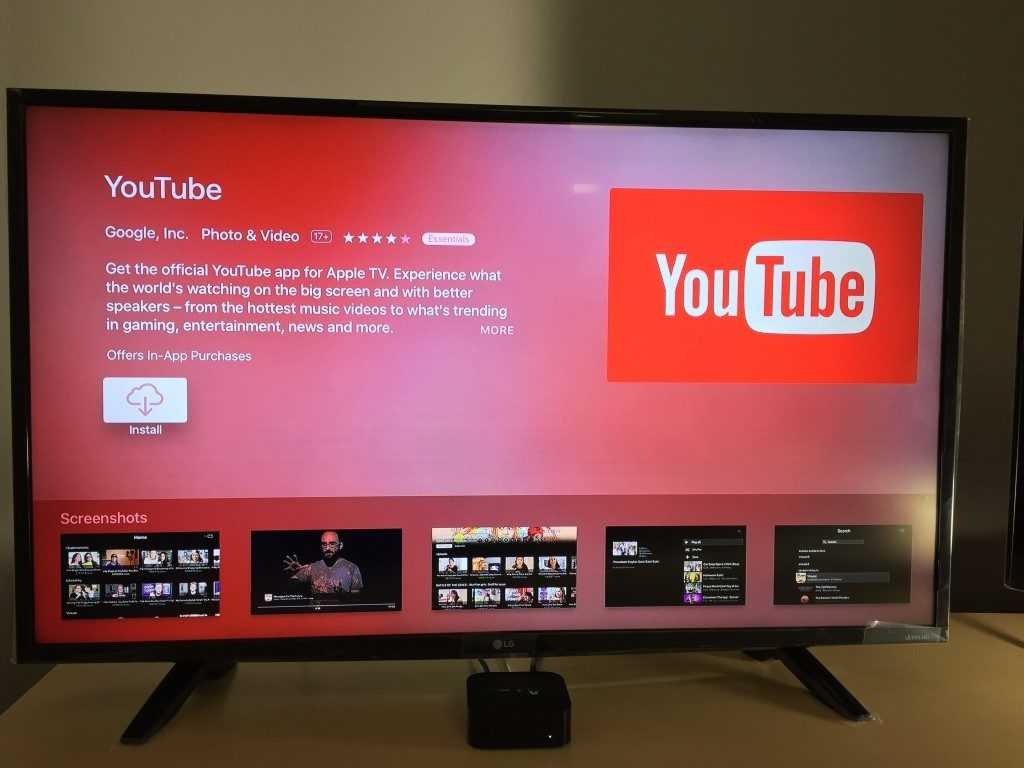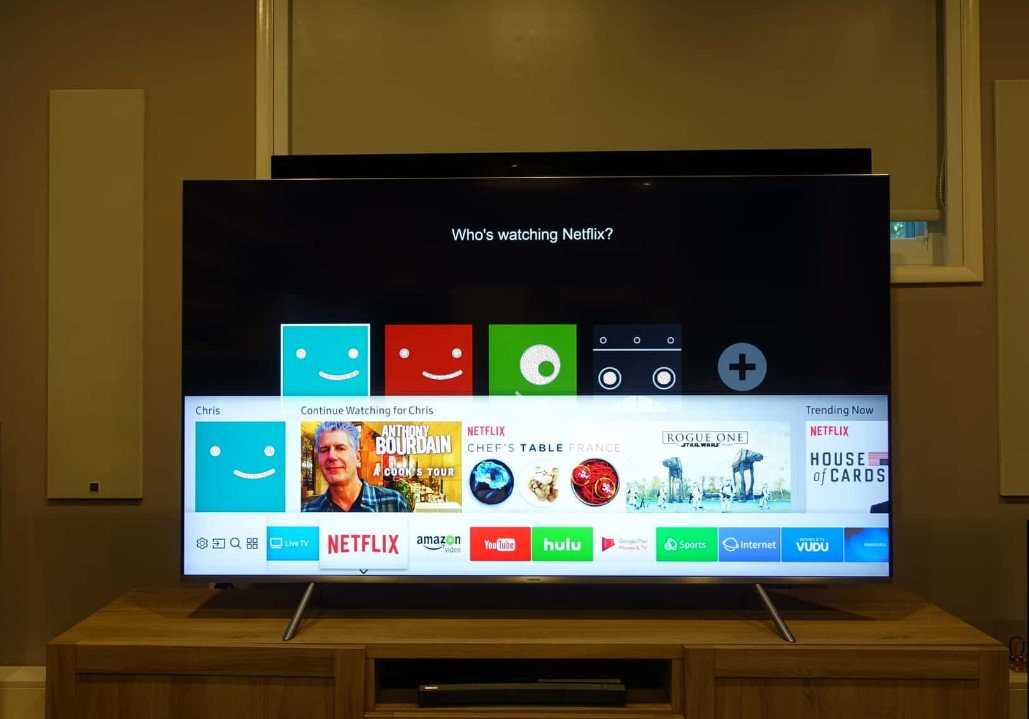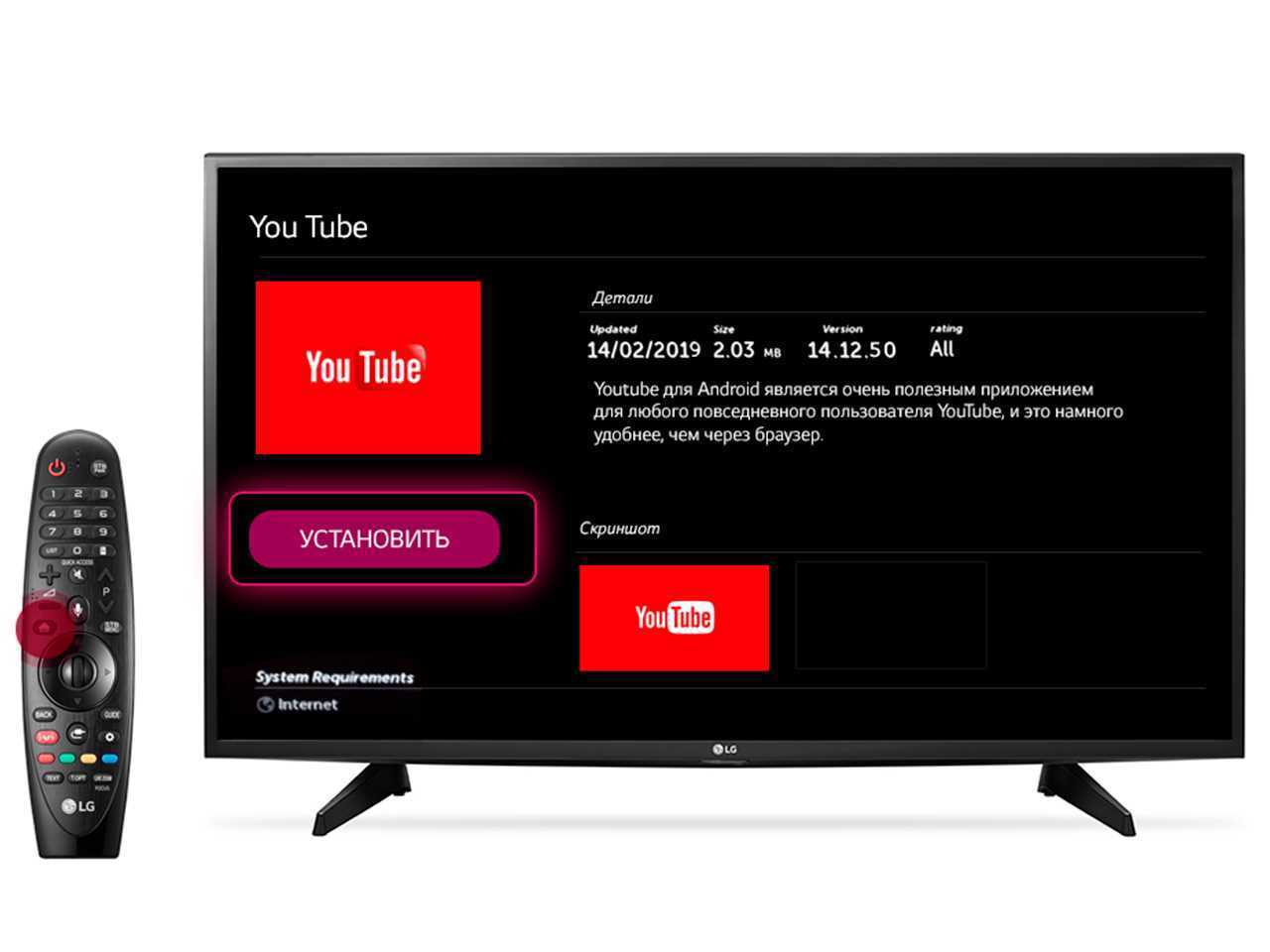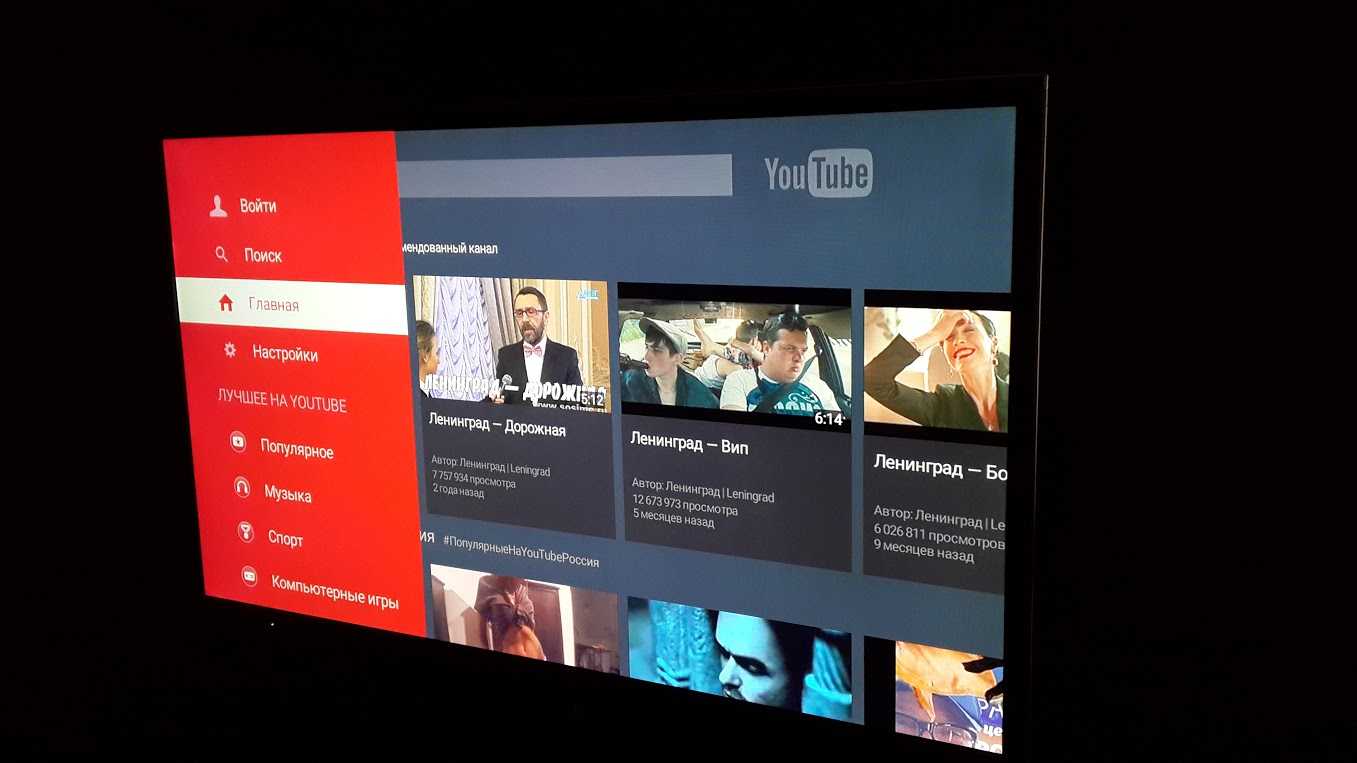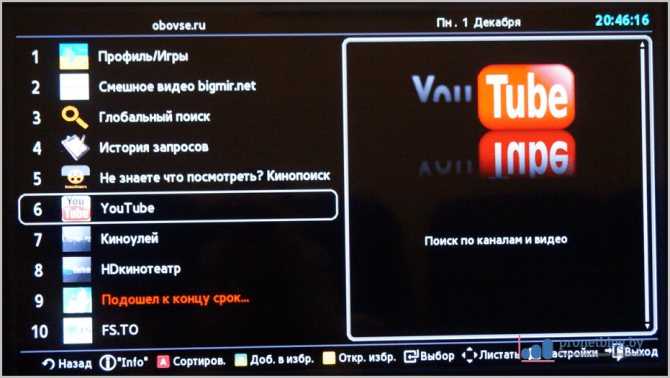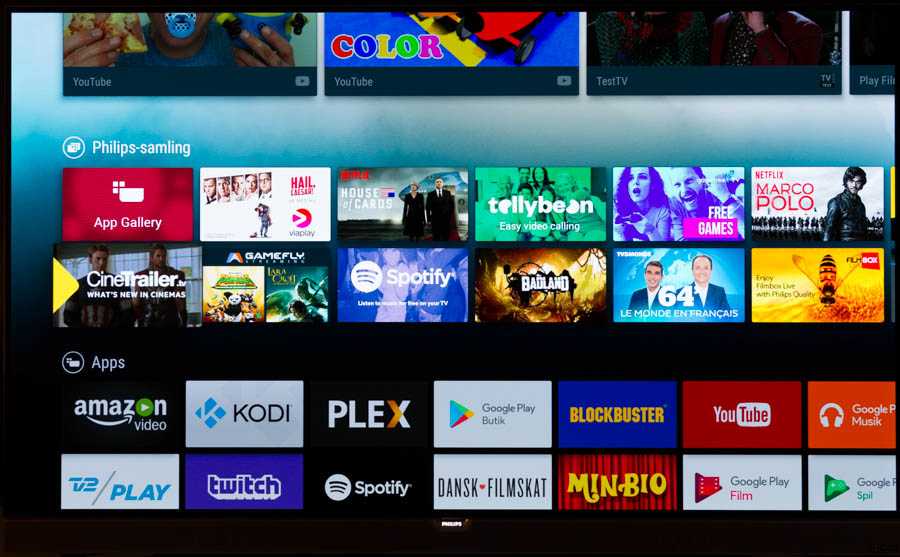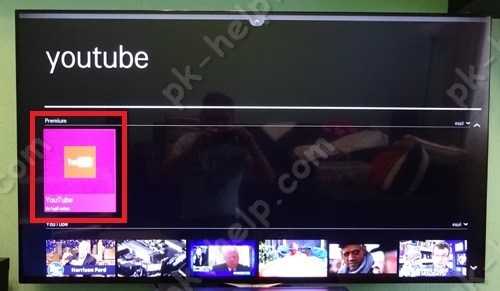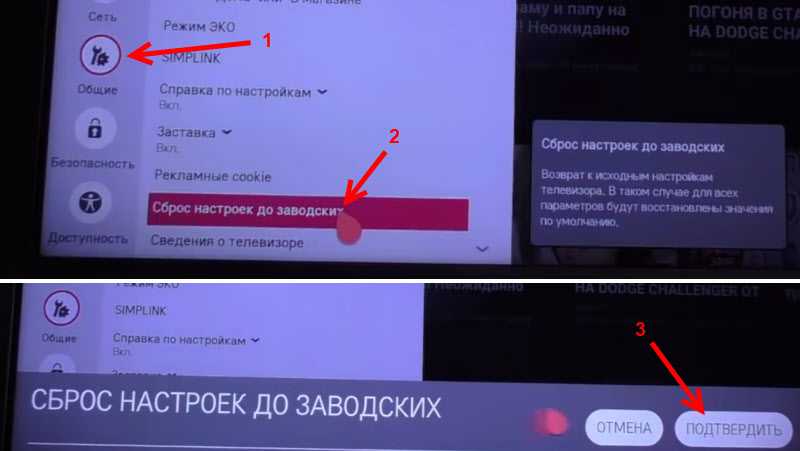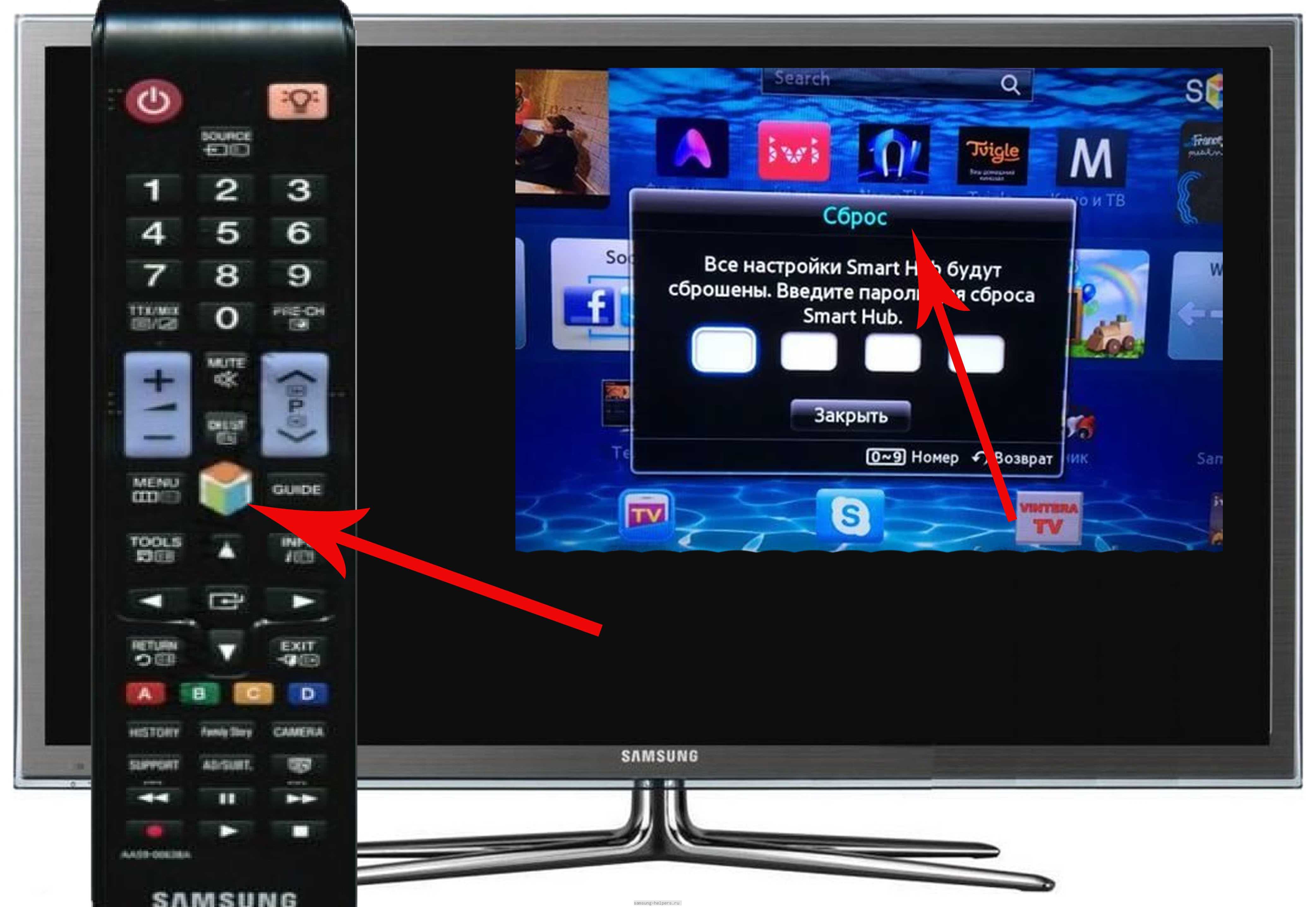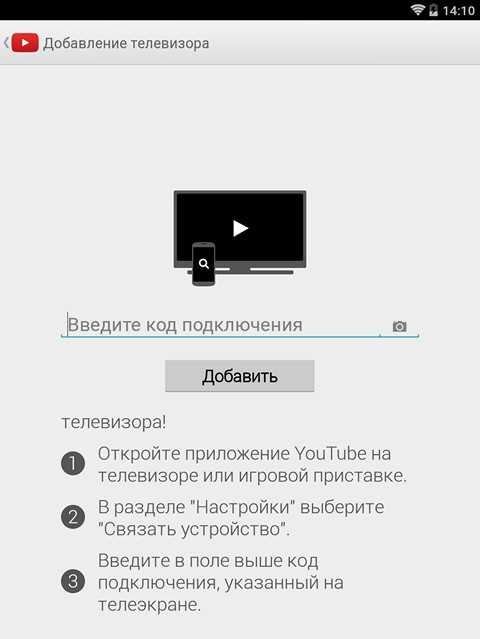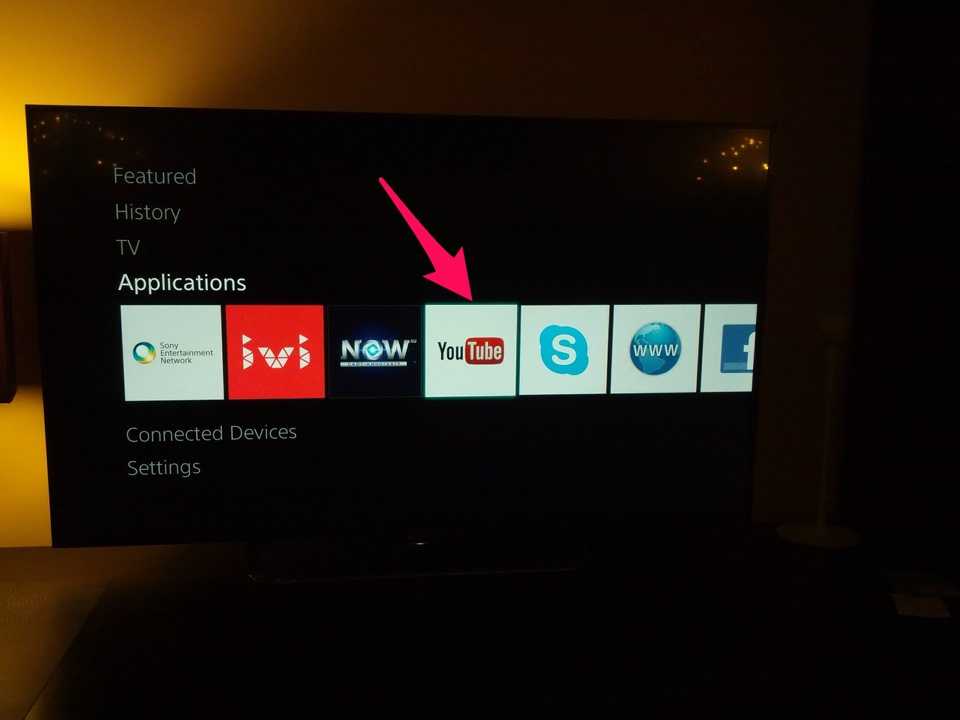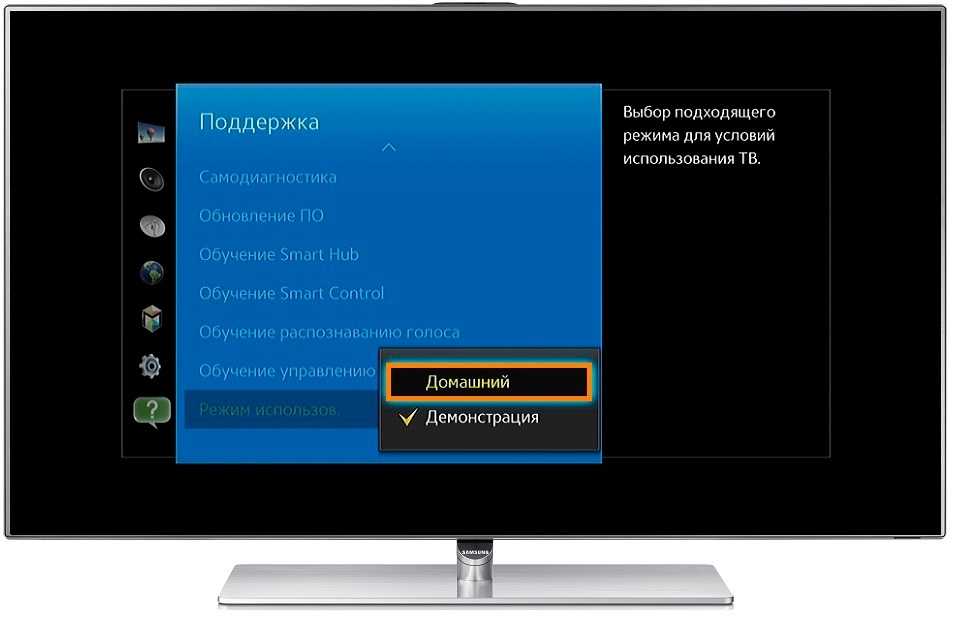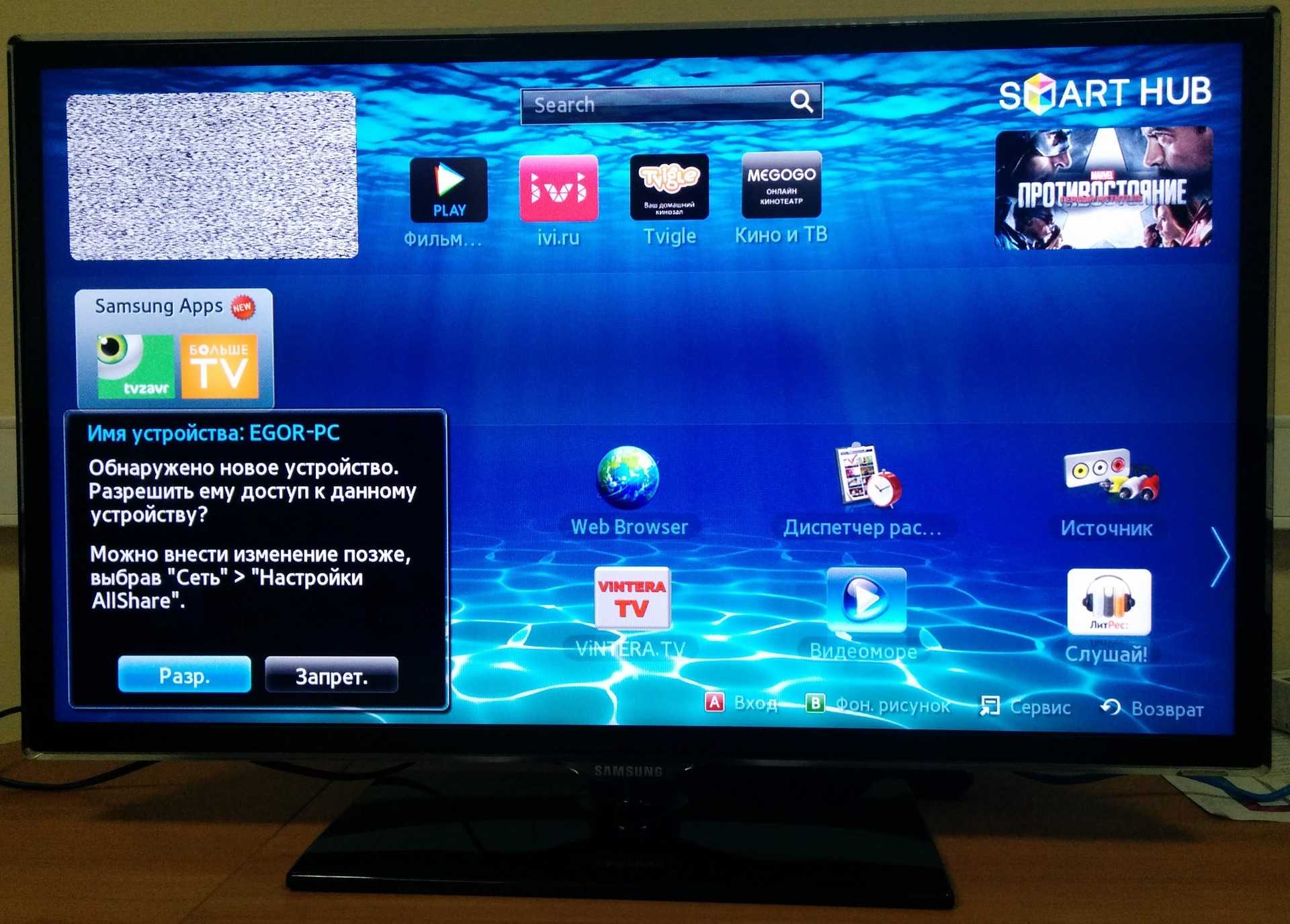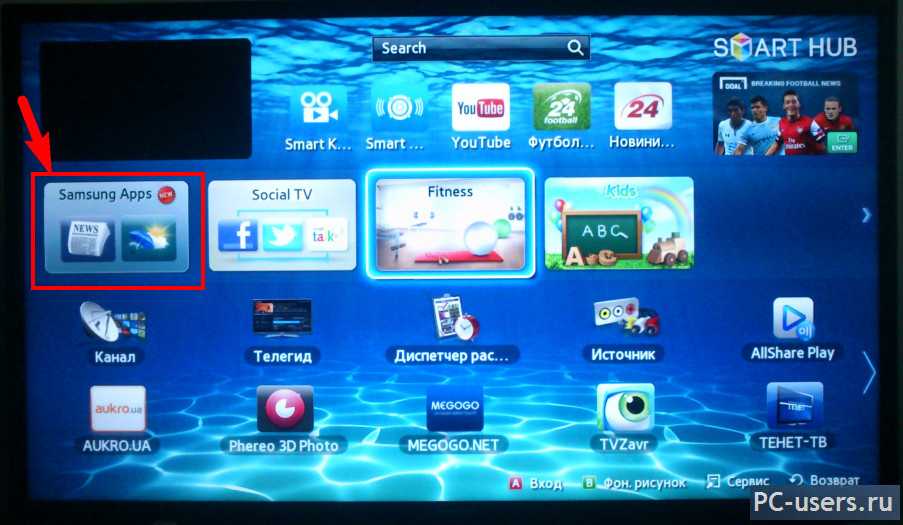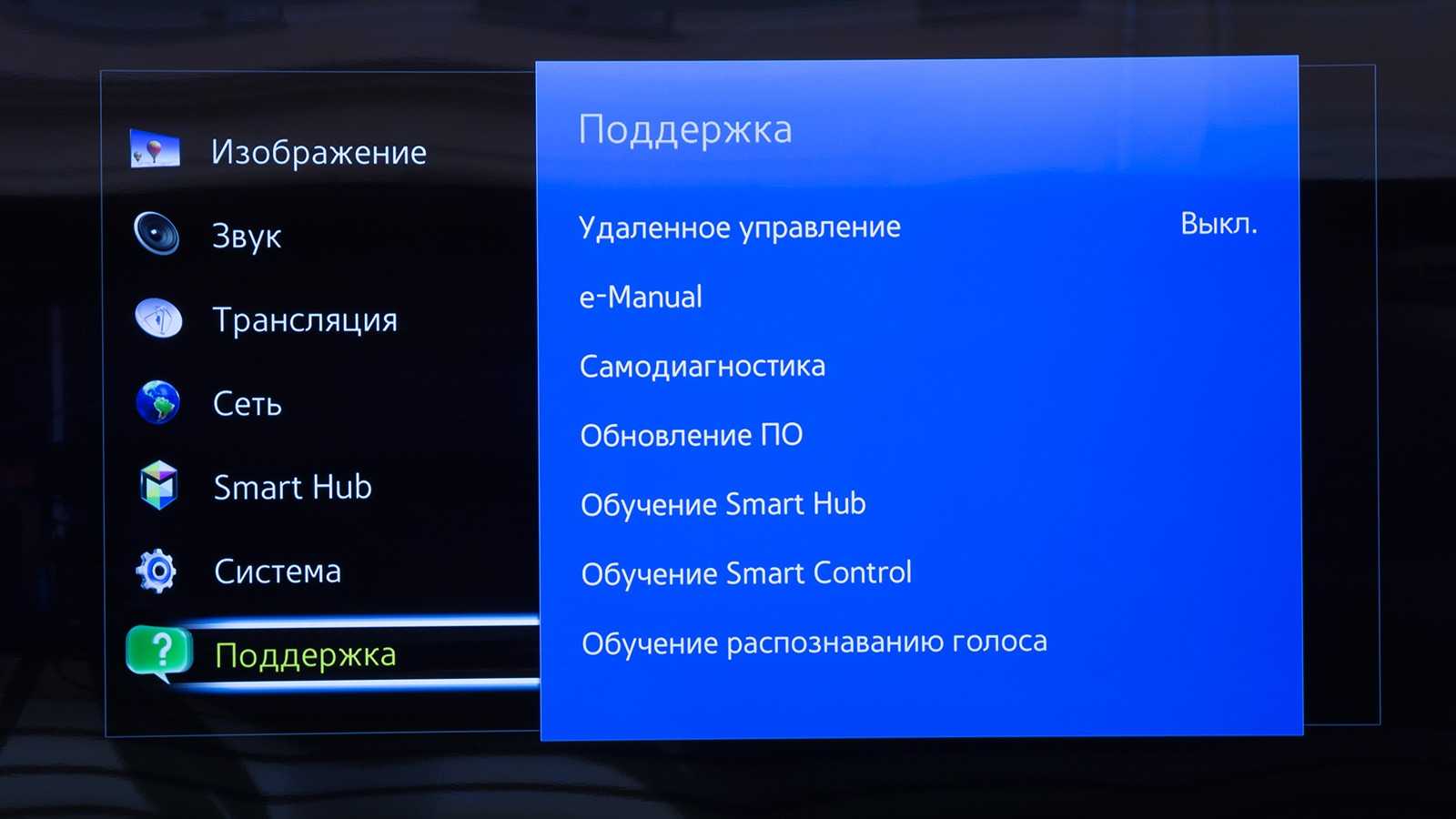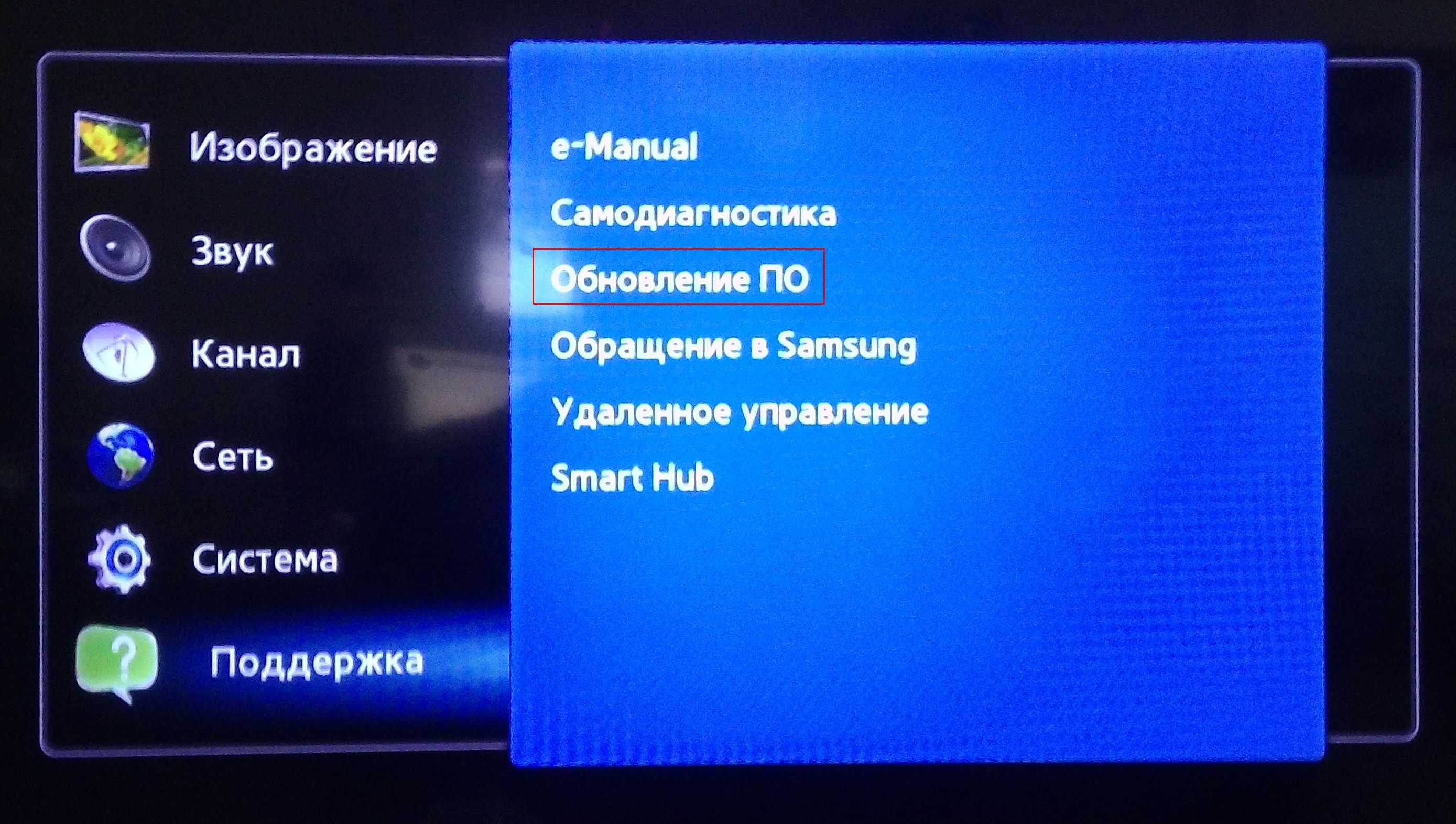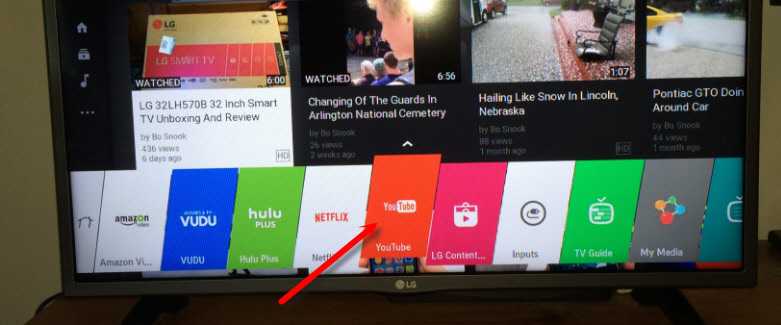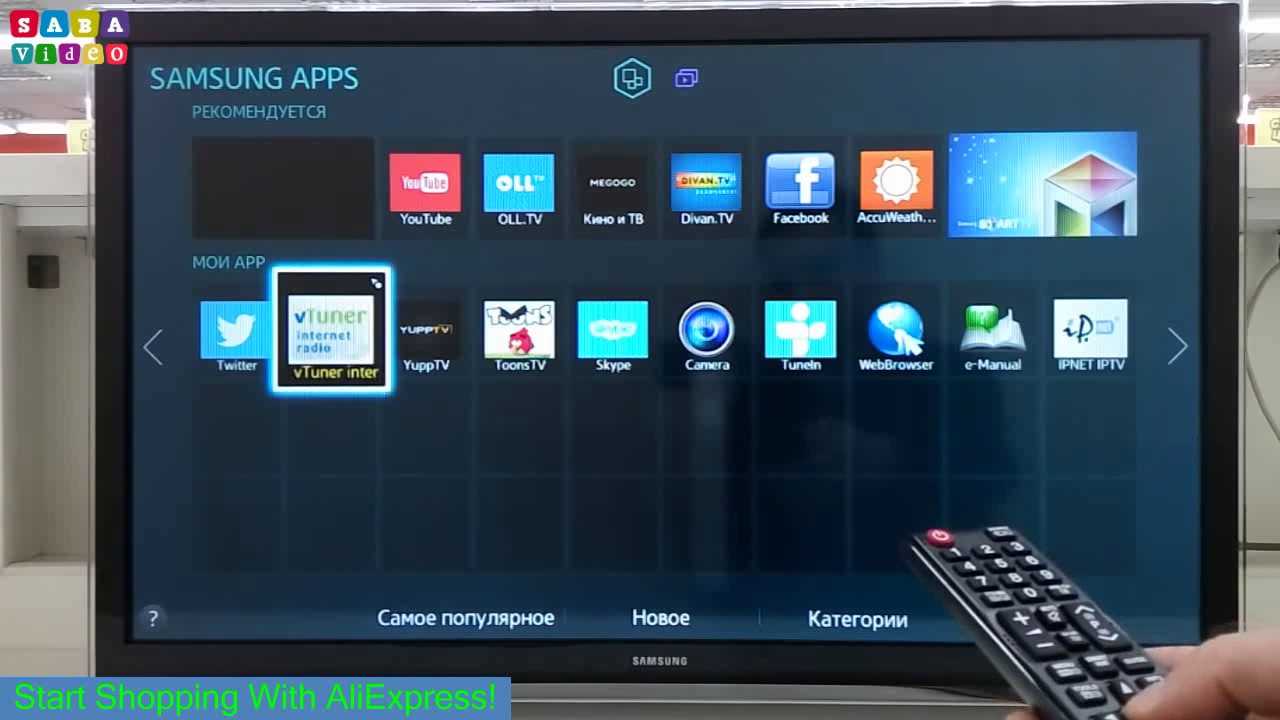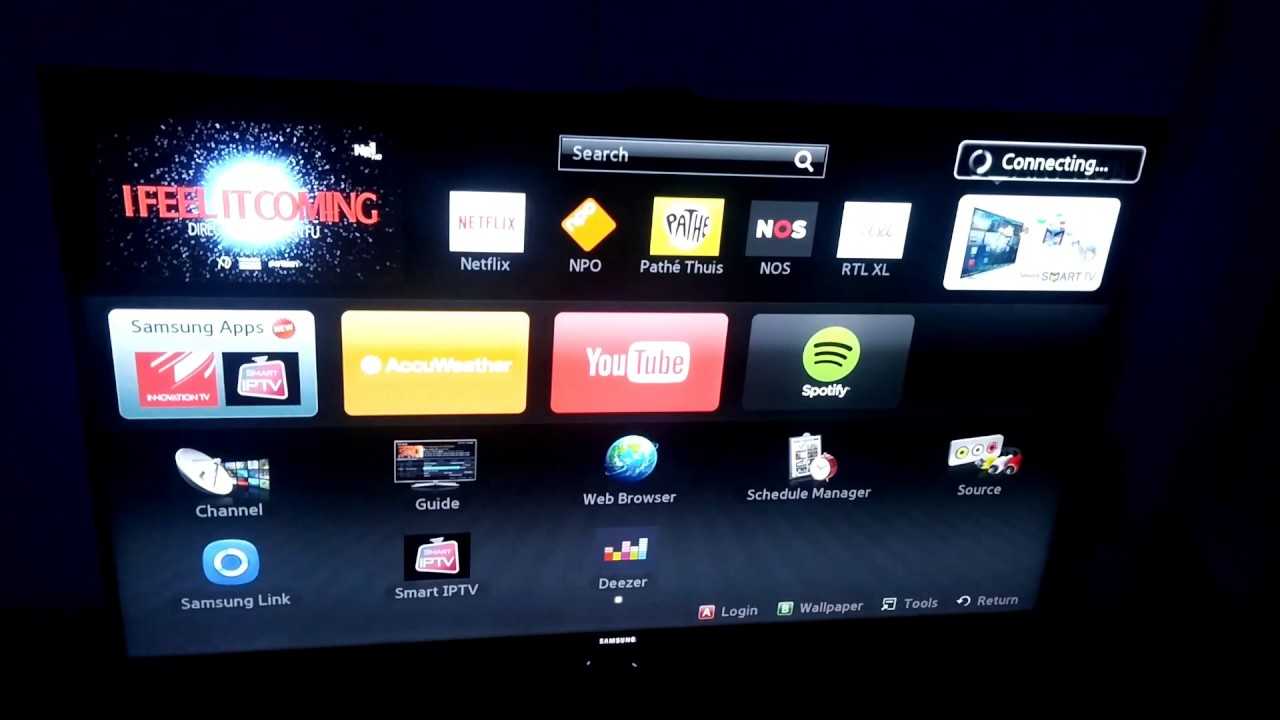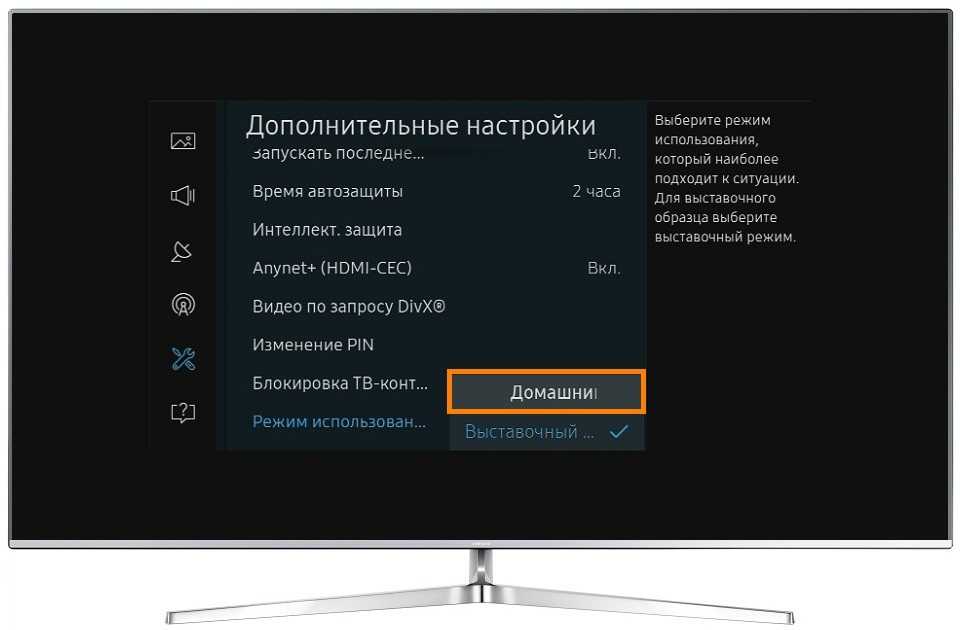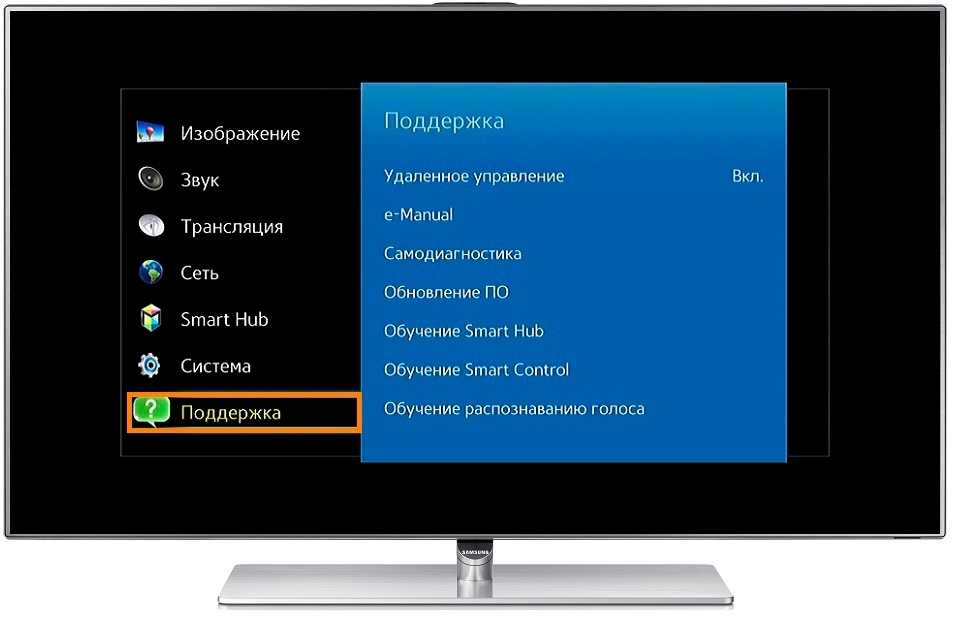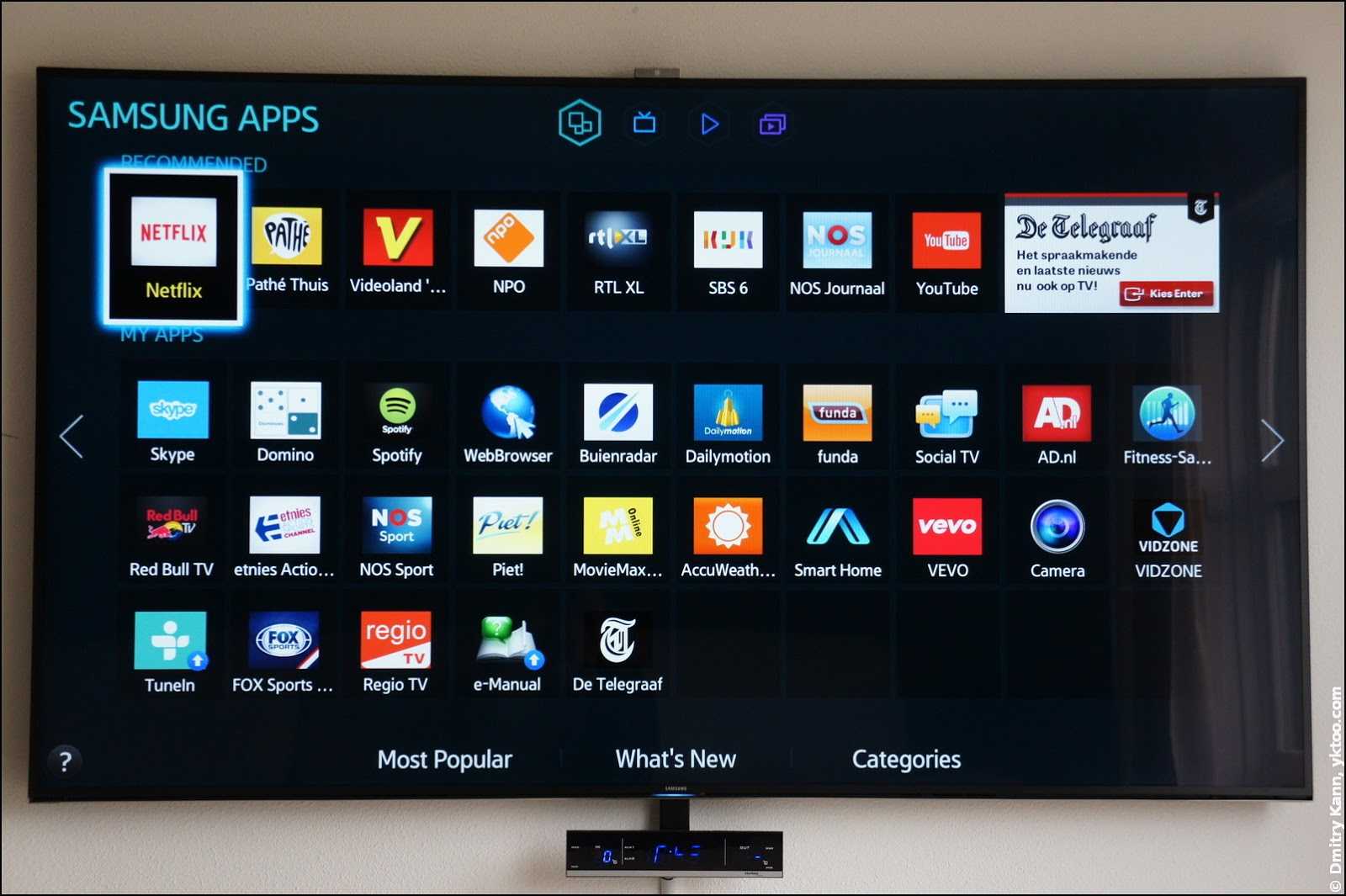Способы просмотра видео на Youtube
Есть несколько вариантов того, как быстро и легко открыть Ютуб для просмотра. Не отображенное приложение восстанавливается после использования сторонних ресурсов:
- планшет;
- смартфон;
- компьютер;
- ноутбук.
Сначала выбранный девайс подключите к WI-FI. Используя смартфон или планшет выберите иконку для просмотра картинки.
Скачайте Ютуб напрямую на Samsung Smart TV. Часто программа уже есть в предустановленных программах. Достаточно ввести название в поисковике для проверки.
Для поиска ролика используйте специальную строку. А после нажмите «Play», чтобы включить ролик. Приложение имеет интуитивно понятный интерфейс, поэтому не вызывает много трудностей в работе.
![]()
Важность использования Ютуб в следующем:
- бесплатные услуги;
- загрузка авторских роликов в свободном режиме;
- блогеры, с большим количеством просмотров, могут получать хорошую прибыль, благодаря раскрутке канала;
- платная подписка отключает рекламу, открывает особые возможности;
- скачивание приложения для использования на смартфоне;
- замена телевизионного вещания на высоком уровне предоставления услуг;
- различные тематики видео;
- постоянное развитие разработчиками сервиса портала, увеличение количества опций;
- улучшение качества контента.
Интерфейс телевизора после открытия Ютуб мало, чем отличается от мобильной версии. Для его запуска достаточно выполнять аналогичные действия. Использовать браузер вовсе не обязательно.
Почему перестал открываться YouTube на Smart TV (Смарт ТВ) и что делать?
Если работа приложения Ютуб на вашем телевизоре прекращена, прежде всего необходимо найти причину этого. Возможны несколько вариантов:
- изменение стандартов на сервисе;
- прекращение поддержки старых моделей ТВ;
- системные ошибки;
- удаление программы из официального магазина;
- технические сбои на сервисе.
Рассмотрим для начала универсальные способы восстановления работоспособности приложения.
Обновление приложения
Если программа на телевизоре есть, но работает некорректно, то её реально восстановить. Нужно обновить прошивку ТВ или проверить наличие новой версии самого YouTube.
Не исключено также, что ошибка исчезнет через некоторое время автоматически. Особенно это вероятно, если причиной её возникновения стали неполадки или технические работы на сервисе.
Прежде чем скачивать новую версию Ютуб, необходимо полностью избавиться от устаревшей утилиты:
![]()
- Перейдите в основное меню Google Play, нажмите на раздел «Мои приложения».
- В появившемся списке найдите название установленной программы и выберите пункт «Удалить».
- Подтвердите действие с помощью кнопки «OK» на пульте управления ТВ.
После деинсталляции устаревшей версии скачайте новое приложение:
- Зайдите в Google Play и пропишите в строке поиска «YouTube».
- Выберите подходящее для вашей модели телевизора приложение и нажмите на пункт «Обновить».
Внимание! Будьте внимательны. YouTube для телевизора имеет в плеймаркете точно такой же значок, как аналогичное приложение для смартфона или компьютера
Поэтому при выборе нужной версии утилиты легко ошибиться.
Если программа была предварительно отключена, нужно запустить её с помощью кнопки «Включить» и нажать «OK» на пульте. После окончания установки иконка ютуб на экране должна будет измениться.
Обычно этих действий достаточно для восстановления приложения. Иногда может потребоваться дополнительно выполнить сброс настроек. Для этого просто выключите и обесточьте устройство, а спустя некоторое время снова подключите к питанию и запустите.
Очистка данных
На некоторых моделях телевизоров необходимо бывает очистить кэш, после чего приложение снова будет функционировать.
![]()
- Зайдите в раздел «Home» и откройте «Настройки».
- Выберите каталог «Приложения» и в открывшемся списке найдите надпись «YouTube».
- Нажмите на пункт «Очистить данные» и подтвердите действия по «OK».
Такой способ отлично подходит для телевизоров на базе Android. Для других устройств используется схожий метод, но предварительно необходимо открыть «Настройки браузера» и в этом разделе выбрать «Удалить все файлы Cookie».
Важно! Иногда нужная функция может находиться в блоке «Поддержка клиентов» и называться «Удаление личных данных».
Решение для устаревших моделей
С 2017 года прекращена поддержка приложения, которое использовалось на устаревших моделях телевизоров, выпущенных до 2012 года. Об этом Google предупреждал пользователей рассылкой официальных сообщений. Восстановить программно работоспособность «родного» приложения Ютуб для таких ТВ невозможно, зато существуют достаточно простые способы это ограничение обойти.
Самый простой вариант – подключить к ТВ смартфон, с которого и будет идти трансляция на большой экран. Можно также смотреть видео через браузер или купить Android-приставку. Но всё это не обязательно. Существует универсальное решение, которое подходит всем пользователям, вне зависимости от производителя и модели ТВ. Последовательность действий достаточно проста.
- Загрузите на ноутбук или компьютер виджет под названием «YouTube».
- Создайте папку «YouTube» на флешке и распакуйте в неё содержимое загруженного архива.
- Вставьте карту памяти в USB-порт телевизора.
- Включите ТВ и запустите Smart Hub.
- В списке доступных для использования приложений появится «YouTube». Это аналог традиционного сервиса, который в принципе ничем не отличается от оригинальной программы. Остаётся только его запустить.
Сброс настроек до заводских
Возможно, к исчезновению Ютуб привёл баг в программном обеспечении телевизора. В этом случае устранить сбой поможет обнуление настроек.
![]()
- Найдите на пульте управления кнопку «Меню».
- Перейдите в него и выберете строку «Поддержка».
- В открывшемся окне нажмите на «Сброс настроек».
- В ответ выйдет запрос защитного кода. Если вы его не меняли, то по умолчанию код состоит из четырёх нулей. Не забудьте подтвердить свои действия по «OK».
- После такого отката следует повторно обновить программное обеспечение телевизора до актуальной версии. Всё. Можете заново загружать и запускать приложение.
Настройка
Настроечный процесс подразумевает введение собственно учетной записи Ютуб, для возможности просмотра любимого контента или подписанных каналов. В случае отсутствия такой записи, ее нужно создать на компьютере, а потом прописать на телевизоре. Откроется доступ к тем видеофайлам, которые вы уже просматривали плюс множество других возможностей.
Отдельно стоит остановиться на функции «Поиск». Это удобная функция, предназначенная для привязки телевизионного Youtube к компьютерному аналогу. Как произвести настройку?
- На любом гаджете заходим на страницу http://www.Youtube.com/pair.
- Параллельно на Smart TV заходим в раздел «Настройки» Ютуба и нажимаем на кнопку «Привязать устройство».
- Появляется вкладка быстрго поиска.
- Здесь вводим полученный заранее на гаджете код активации.
После произведенной привязки пользуемся всеми преимуществами Ютуб на телевизоре.
Почему на Smart TV не работает YouTube на различных моделях телевизора
Умное ТВ позволяет смотреть видеоролики на экране телевизионного приемника с помощью интернета. Работоспособность сервиса зависит от модели гаджета.
Самсунг
![]()
На моделях марки Samsung Ютуб может перестать работать из-за ряда причин.
Самые распространенные проблемы: • Удаление программы с официального магазина • Неполадки или сбой в системе • Устаревшее программное обеспечение
Последний пункт актуален в наши дни. Телевизионные приемники, выпущенные до 2012 г., подвергаются отказу от поддержки со стороны разработчиков. Официальное приложение YouToube на телевизоре не запускается и не устанавливается. Об этом недавно проинформировали создатели сервиса. Покупка новой приставки или сброс настроек могут помочь найти выход из ситуации.
LG
При ошибках работы сервиса на моделях LG велика вероятность обновления софта, и прекращения поддержки устаревшей версии. Пропажа ярлыка с экрана обусловлена:
- Системными ошибками
- Техническими работами
- Новыми изменениями, внесенными создателями платформы.
Зачастую ошибка связана с устаревшей моделью телевизора. Разработчики отказываются поддерживать видеохостинг на старых моделях из-за создания программы, предназначенной только для устройств нового поколения.
Sony Bravia
Вероятной причиной на телевизорах Sony Bravia является обновление платформы. Раньше сервис присутствовал в Opera Store. Сейчас данной площадки не существует, так как она действует под названием – Vewd.
![]()
На телевизионных приемниках часто остается версия, где на экране есть ярлык приложения, но его работоспособность нулевая. Телевизионные приемники от данной фирмы не поддерживают установку сторонних программ, и решение проблемы достигается путем отката к заводским настройкам.
Филипс
На телевизорах Philips распространенной причиной прекращения работы сервиса является его неправильная установка. Приложение постоянно развивается, дополняясь новыми функциями и возможностями. Поэтому оно требует обновления на устройствах. Первым делом необходимо удалить платформу и скачать софт заново с Google Play. После установки ТВ требует перезагрузки путем отсоединения кабеля питания на пару минут.
Почему не включается Ютуб на телевизоре Samsung Smart TV
Ранее, до 2012 года на аппаратах размещалась официальная программа Youtube, но теперь просмотр осуществляется исключительно с браузера при подключении телевизора в режиме компьютерного экрана, а также через специальные приложения, скачанные с официальных магазинов. Поэтому первой причиной отсутствия доступа к ютубу может быть в обновлении системы. Если вы самостоятельно перепрошили систему или она обновилась автоматически, скорее всего, ваше устройство больше не поддерживает самостоятельный показ роликов на ютубе – вам придется скачать стороннее приложение.
![]()
Также причиной может быть программный сбой в приложении или прекращение поддержки магазином приложения. Такая причина встречается в девайсах, выпущенных после 2012 года.
Что делать, если плохо работает Forkplayer на LG, Samsung и Philips
Если Forkplayer перестал работать на телевизорах LG, Samsung или Philips, то попробуйте сменить адрес DNS. Вероятно провайдер заблокировал его и теперь требуется обновить данный параметр. В зависимости от фирмы телика настройка будет следующей:
- Для Самсунг – 17.30.89, 46.36.222.114.
- Для LG – 85.17.30.89, 217.79.190.156.
Другие адреса:
- 36.222.114.
- 36.218.194.
- 36.220.208.
- 101.118.43.
Подберите рабочий DNS. Как мы выяснили, основной причиной, объясняющей – почему рассматриваемый виджет стал плохо работать, является блокировка нелегального контента. Устранить такую проблему нельзя, ведь контент так и будет подвергаться чистке.
Способы установки браузера
Телевизоры марки Samsung имеют встроенный браузер – это значит, что он создан специально для этих устройств, и его легче установить. Для этого нужно лишь подключение к Интернету и Smart Hub – сервис, дающий доступ ко всем возможностям смарт тв. Достаточно установить его, нажав на большую шестигранную кнопку в центре дистанционного пульта, и можно приступать к скачиванию браузера.
- Перейти в режим Smart Hub, нажав на соответствующую кнопку на пульте.
- Откроется перечень программ, доступных к скачиванию.
- Выбрать web browser «App TV» и подтвердить установку (нажать на него).
- Дождаться окончания инсталляции.
После этого можно пользоваться браузером для Интернет-серфинга как и с другого устройства – компьютера или смартфона. Если страницы сайтов загружаются, но видеоконтент не воспроизводится, нужно проверить, установлен ли Flash Player. Эту программу можно найти в том же перечне, из которого был установлен браузер.
Гугл Хром
Гугл хром на самсунг смарт тв можно установить в качестве основного браузера, он хорошо работает на телевизорах. Для установки достаточно зайти в магазин приложений Samsung App TV и ввести в стоке поиска Google chrome. После этого кликнуть на найденную строку и подтвердить установку. Этот браузер имеет приятный интерфейс и хорошую скорость загрузки страниц.
Яндекс браузер
Веб-браузер от Яндекс не отличается в установке от любого другого стороннего приложения – его нужно найти в магазине самсунг и установить
Важно лишь не перепутать браузер с яндекс тв – удобный сервис, доступный только на телевизорах этой марки. Браузер же более универсален, для его работы нужен лишь Flash Player
Что делать, если после обновления Youtube не заработал?
Если вы зашли в магазин приложений и загрузили новую версию софта, но ничего не произошло, то стоит проверить данные своего устройства. Если оно выпущено раньше 2012 года, то просматривать ролики в видеохостинге можно только через браузер. Если вам принципиально как заходить на площадку, то придется потратиться и приобрести либо новый бытовой прибор, либо приставку Андроид или Apple
Обращайте внимание на модель дополнительных боксов. Например, Apple TV второго поколения тоже не поддерживает кодировку новой версии хостинга
Если значок софта появился, но запускается медленно, то стоит проверить интернет-соединение. Посмотрите, не отошли ли провода, оплачены ли услуги доступа к сети и не проводятся ли технические работы на вашем участке. Узнать о последнем можно, позвонив оператору, который предоставляет вам услуги.
Что делать, если тормозит Самсунг Смарт ТВ
Если тупит телевизор с функцией Smart TV, попробуем определить неполадку и как ее устранить. Иногда помогает элементарная перезагрузка устройства. Если проблема не решится, посмотрим стабильность подключения сети, новые прошивки, изменим настройки.
Перезагрузка
Если техника перестала реагировать на команды пульта дистанционного управления, а индикатор начал мигать или постоянно светится, попробуйте перезагрузить ТВ. Выключите с розетки и включите обратно примерно через 5-10 минут. При повторной проблеме идем дальше.
Интернет и его подключение
Возможны два способа подключения телевизора к интернету:
- беспроводной — через вай фай;
- напрямую по кабелю.
Чтоб подключить технику к маршрутизатору, зайдите в «Меню» и перейдите в раздел «Тип сети» — выберите «Беспроводное» подключение.
![]()
В отобразившемся окне введите параметры авторизации WiFi. Подключение будет установлено. Если выскочило уведомление «Не получается получить сетевые настройки», обновите программное обеспечение роутера. При проводном подключении через кабель выполните те же действия, только в меню выберите «Кабель».
![]()
По большей части провайдер предоставляет динамический IP, но если протокол PPPoE, PPtP, L2TP, то понадобится также ввести логин и пароль. Такие данные требуется узнать у менеджера поставщика услуг.
Обновление ПО
Очень часто тормозит Самсунг Смарт ТВ, если появилась новая версия прошивки. Потому что для нормального функционирования телевизора, его нужно обновлять, иначе он просто не запустится. Если не хватает скорости интернета, новое ПО можно скачать на флеш-память через ПК. После этого требуется подключить флешку к ТВ и обновить систему.
![]()
Настройки устройства
Иногда ТВ лагает из-за неправильно установленных настроек. Виной может быть ваша невнимательность или пультом «поиграл» ребенок. Решение этой проблемы — сброс Samsung Smart TV до заводских настроек. Если от оборудования нет реакции на действия, попробуйте отключить от сети и подсоединить обратно. Это должно помочь.
![]()
Итак, в этой статье рассмотрены возможные факторы зависания телевизора и способы их устранения. Если описанные действия не помогли, смело обращайтесь в сервисный центр от производителя.
Youtube внезапно перестал функционировать на телевизоре: что делать?
На современных устройствах таких как Самсунг, LG, Сони Бравиа и Филипс, имеется опция Смарт ТВ. Она позволяет получать доступ через экран телевизора ко всем возможностям интернета, в том числе и к Ютубу. Но у тех, кто только начал осваивать эту функцию могут возникнуть сложности, когда видеохостинг перестает функционировать.
Первое что нужно сделать – не паниковать. Если у вас ТВ произведен позже 2012 года, то не случилось ничего страшного. Просто вам надо обновить программу и она заново начнет работать.
![]()
Все обстоит по-другому с владельцами «устаревших» бытовых приборов. В середине 2012 года Гугл, которому принадлежит Youtube, решил обновить и усовершенствовать кодировку своих серверов и заодно их содержание. Поэтому отказался от поддержки приложения на ранних моделях телевизоров. Помимо этого под «санкции» попали некоторые приставки Андроид и Apple TV.
Если модель вашей техники выпущена раньше 2012 года, то пользоваться программой Youtube на ней нельзя. Придется покупать новейшую модель приставки, телевизор или смотреть ролики через браузер.
Рекомендуем к прочтению статью о том, что делать, если на телевизоре перестал работать Ютуб.
Что делать, если тормозит Самсунг Смарт ТВ?
Что делать, если завис телевизор Самсунг Смарт ТВ и пульт не реагирует? Мы рассмотрели основные причины этой неисправности. Но как решить проблему? Ниже изучим доступные решения, позволяющие самостоятельно устранить неполадку, без обращения в сервисный центр.
Перезагрузка
Телик не хочет выполнять команды от пульта, но индикатор горит или моргает? Попробуйте перезагрузить устройство. При этом нужно не просто выключить и включить телевизор, а достать штекер из розетки. Причем, если дополнительно вы используете приставку, то ее также отключите от питания. Через пять минут можно подключать устройства обратно.
Если у Вас остались вопросы или есть жалобы — сообщите нам
Интернет и его подключение
![]()
Часто пользователи жалуются, что тормозит Самсунг Смарт ТВ при использовании домашнего Wi-Fi. Рассмотрим каждый тип подключения:
- Беспроводное по WI-Fi. Это самый удобный тип подключения. Для его использования нужно перейти в меню приставки или телевизора, войти в раздел беспроводных сетей и в соответствующей вкладке выбрать имя сети, а затем ввести пароль и подключиться. Но, если обнаруживаются лаги во время просмотра фильмов в онлайне, то WI-Fi станет одной из главных причин. Ведь такое подключение не отличается надежностью, особенно, если к роутеру подключено слишком много устройств. Это может вызвать потерю пакетов, из-за чего и начинает тормозить IPTV.
- Проводное по кабелю. Данный вариант считается наиболее лучшим. Кабель обеспечивает стабильное подключение. Проблема может заключаться только в протоколах, использующиеся провайдером. Хорошо, если поставщик предоставляет динамический IP.
Обновление ПО
Обновление программного обеспечения нужно проводить регулярно. Часто устаревшая прошивка становится главной причиной возникших ошибок и проблем, часть из которых связаны с IPTV. Перейдите в настройки телика и в разделе системных параметров зайдите во вкладку обновлений, где потребуется нажать на кнопку проверки. Если вышел новый патч, то система продемонстрирует уведомление, где нужно подтвердить скачивание и дождаться загрузки.
Также вы можете воспользоваться официальным сайтом. Просто перейдите на страницу разработчика и в соответствующей вкладке проверьте последние обновления. Производители телевизоров со Smart TV всегда выпускают новые патчи для устройств.
Настройки устройства
Порой пользователи устанавливают слишком большое количество виджетов, что создает нагрузку на процессор телевизора, из-за чего и начинает лагать IPTV. Почистите систему от не нужных программ и почистите кэш.
Обновление браузера
После успешного скачивания браузера можно пользоваться им какое-то время. Затем высока вероятность, что начнутся проблемы – страницы медленно открываются, приложение вылетает, работа его нестабильна. Причин может быть две – заполнен кэш или устарела версия ПО. Обновить встроенный браузер на телевизоре samsung smart tv можно только вместе с прошивкой. Сделать это можно через Интернет или использовать USB-накопитель.
Но обновление необходимо, только если вышла новая версия ПО – при установке через Интернет удастся проверить это автоматически. Но что делать, если можно провести апгрейд только через флэшку? В этом случае нужно зайти в настройки телевизора и узнать версию настоящего ПО, а затем на официальном сайте самсунга сравнить его со свежим обновлением. Если они совпали – пока следует отложить процедуру, в противном случае, нужно готовить флэшку.
Через интернет
Более простой способ — обновление через Интернет.
- В режиме Smart Hub открыть меню.
- Перейти в пункт Поддержка.
- Выбрать раздел Обновление ПО.
- Нажать на Обновить сейчас или Обновить по сети – в зависимости от модели может появиться одна из надписей.
- Произойдет автоматическая проверка на наличие обновлений. Если они будут обнаружены, появится окно с просьбой подтвердить действие.
- После утвердительного ответа начнется обновление.
Пока происходит установка новой прошивки ни в коем случае нельзя выключать телевизор. По окончании процесса – он может занять несколько минут или более получаса, система перезагрузится.
В процессе обновления категорически нельзя, чтобы телевизор отключился от электричества. Это приведет к серьезным повреждениям операционной системы.
Через флешку
Обновление через флешку выручит, если нет возможности подключить телевизор к интернету или скорость подключения слишком медленная. Единственное условие – перед процедурой флешку нужно отформатировать. Для этого существует простой порядок действий:
- Вставить накопитель в разъем компьютера.
- Открыть «Мой компьютер», кликнуть на флешку правой кнопкой мыши или зайти в Свойства.
- Найти раздел Форматирование.
- В пункте Файловая система выбрать «FAT 32».
- Нажать на Начать.
После этого флешка будет читаема для телевизора и с нее будут удалены все имеющиеся файлы. Поэтому лучше держать для обновлений прошивки телевизора отдельный накопитель. После того, как форматирование будет завершено, можно приступать к основным действиям:
- С официального сайта скачать пакет обновлений, сверившись с версией и выбрав язык установки.
- Распаковать архив, указав путь на отформатированную флешку.
- Вытащить накопитель из разъема ПК и вставить в разъем телевизора (тот, что с пометкой HDD).
- Зайти в меню смарт тв.
- Открыть раздел Поддержки в настройках и выбрать пункт «Обновление ПО».
- Среди вариантов выбрать тот, который через USB.
После этого система обработает запрос в течение нескольких минут и запустит обновление. В это время нельзя выключать телевизор, дождаться перезагрузки после завершения процесса.
Обновление сторонних браузеров
Рано или поздно даже сторонние браузеры нужно обновлять – иначе программа будет зависать, выдавать плохое качество изображения. В отличие от встроенного типа, эти приложения можно обновлять отдельно, а не вместе с прошивкой. Для этого снова в меню программ Smart Hub нужно найти искомый браузер и кликнуть на него – если обновления есть, они установятся. Конечно, это займет гораздо меньше времени, чем апгрейд прошивки, но все равно делать в этом время ничего не рекомендуется.
Реально даже упростить себе жизнь и сделать этот процесс автоматическим. Для этого нужно перейти в настройки приложения и в разделе обновлений выбрать строку «обновлять автоматически». После этого не придется следить за новыми версиями, а приложения будут работать стабильно.
Что делать, если не работает Ютуб
У многих пропал Ютуб на Смарт ТВ Самсунг из-за отсутствия поддержки. Специалисты компании объясняют трудности отсутствием поддержки телевизоров серий C, D и E, выпущенных в период с 2010 по 2012 года. Поддержка ТВ прекратилась еще в 2017 году. Причиной стали устаревание приложения, поэтому компания Гугл решила остановить поддержку приложения.
Если на телевизоре Самсунг не работает YouTube, а вы планируете его дальнейшее использование, доступно три основных пути. Вот они:
- Подключение компьютера к ТВ и вывод на него изображения. Это можно сделать с помощью кабеля или по Wi-Fi в зависимости от имеющейся технологии. После объединения устройств картинка с ПК сразу выводится на экран телевизора.
- Покупка специальной приставки. Если YouTube на Samsung Smart TV не работает, и нет желания менять оборудование, можно купить только приставку. Здесь возможно несколько вариантов, а именно покупка Android TV или Chromecast. Подключение осуществляется с помощью специального HDMI-разъема, поэтому в дополнительной настройке нет необходимости.
- Покупка более современной версии ТВ. Если не работает приложение YouTube на телевизоре Samsung, а без него никак не обойтись, купите новый телевизор. Для надежности стоит уточнить у сотрудника магазина, поддерживается функция просмотра Ютуб на выбранном Самсунге или нет.
Это основные решения, позволяющие вернуть YouTube на Smart TV, если он не работает. Но эксперты выделяют еще один метод, подразумевающий установку приложения. О нем поговорим более подробно. Если сайт не работает на Ipad то смотрите инструкцию здесь.
Обновление
Если компания Гугл не поддерживает приложение, из-за чего перестал работать Ютуб на телевизоре Самсунг Смарт ТВ, можно пойти другим путем. Сделайте такие шаги:
- Проверьте, что ТВ подключено к Сети.
- Войдите в фирменный магазин Самсунг.
- В поисковой строке пропишите название требуемого софта.
- Скачайте и установите Ютуб.
- Если опции установки нет, попробуйте вариант с обновлением.
![]()
Установка приложения и синхронизация
Более удобный способ — установить специальную программу Samsung Video TV Cast. Ее плюсы в следующем:
- Почти мгновенная загрузка и отсутствие ошибок на всех моделях Самсунг Смарт ТВ.
- Возможность просмотра роликов с Ютуб.
- Доступность других сайтов и возможность запуска софта.
- Легкость установки программы на телефон или планшет компании Самсунг с возможностью дальнейшей синхронизации.
Для обеспечения корректной работы Samsung Video TV Cast устройства с ПО должны быть подключены к Сети Вай-Фай. В ином случае возникают трудности с синхронизацией.
В дальнейшем с помощью Samsung Video TV Cast можно входить в учетную запись Ютуб, что позволяет работать в библиотеке контента, подписываться на разные события и каналы. А где взять ссылку на свой ю туб канал? Вся информация здесь.
Установка плеера Smart HUB
Если не работает Ютуб на телевизоре Самсунг, установите на ТВ Fork Player, открывающий доступ к хостингу видео. Для этого сделайте такие шаги:
- Войдите в Smart HUB.
- Кликните кнопку А для входа в учетку Develop.
- В поле логин пропишите указанное выше слово, а в графе пароль вбейте 123456.
- Жмите на Вход и перейдите в Настройки (кнопка D или Tools) на пульте.
- Войдите в меню Настройка IP адреса сервера.
- Введите IP под названием 46.36.222.114.
- Вернитесь назад в раздел Синхронизация приложений пользователя.
- Проверьте, что в основном меню появился плеер под названием Форк Плеер.
Что делать если в телевизоре перестал работать ютуб
Сам гугл признает, что большинство «умных» телевизоров и проигрывателей Blu-ray навсегда утратят доступ к YouTube, указывая в качестве примера предложение Sony и Panasonic.
Эта проблема относится даже к устройствам Google TV. Информация также подтверждается Samsung.
Компания Panasonic уже подтвердила, что невозможно обновить прошивку телевизора для поддержки новых стандартов.
Другие производители пока не высказались, но можно предположить, что их реакция будет такой же.
Новым моделям нечего бояться, они чаще всего используют официальное и текущее приложение Google для Smart TV или достаточно современны для обновления своих приложений и операционных систем.
Если ваш телевизор устаревший, то можете разве что заменить свое оборудование на более новое или отказаться от просмотра YouTube в приложении. Устройства, которые не поддерживают новый API данных YouTube v3, будут показывать ошибку http.
Что делать, чтобы Ютуб работал на телевизоре
Варианты:
Очистка кэша
Неполадки софта могут быть вызваны отсутствием достаточного количества памяти на приборе. Для освобождения необходимого места требуется произвести очистку кэша на телевизоре.
![]()
Операция не требует особых усилий, и разобраться в способе сможет даже не самый опытный пользователь.
- Очистка кэша совершается с помощью пульта дистанционного управления. На нем нужно отыскать кнопку «Smart» и нажать на нее для вызова главного меню.
- На экране появится графа «Изменить», после клика по которой возникнет возможность удаления файлов.
- Команда «Удалить» позволяет произвести чистку памяти на устройстве и освободить место для корректной работы.
Операция осуществляется путем удаления временных файлов. Можно прибегнуть к очистке кэша в используемом браузере.
- Через главное меню нужно войти во встроенный браузер, воспользовавшись пультом ДУ.
- Запустить его и найти настройки.
- В графе содержится пункт «Очистить кэш», позволяющий удалить временные незадействованные файлы и улучшить работоспособность приемника.
Важно: Обе процедуры не только могут восстановить работу сервиса, но и уменьшить нагрузку на процессор во избежание потенциальных сбоев
Проверка Гугл-аккаунта
Известны случаи, что работа приложения прекращалась на определенном Google-аккаунте. Проверить свой профиль стоит, и сделать это можно с помощью телефона или планшета.
- Попробуйте зайти со смартфона или планшета в программу и запустить ролик, если здесь все работает, то причина кроется в чем-то другом.
- Зайдите на телевизоре в YouTube с чужого Гугл-аккаунта. Если работа восстановится, то вина лежит на профиле, и в таком случае лучше всего обратиться в техническую поддержку.
![]()
Переустановка приложения
- Для переустановки сервиса требуется зайти в магазин приложений. На каждой модели он называется по-разному. Например, на ТВ от LG ресурс имеет название LG Store. Обычно на пульте зафиксирована специальная кнопка для вызова магазина.
- Можно найти платформу самостоятельно, но гораздо целесообразнее доверить это дело поиску. При нажатии на значок «лупы» появится графа для ввода названия, и снизу возникнет экранная клавиатура.
- После введения ключевого слова появляется искомая платформа, на которую нужно кликнуть. Экран обновится, и в новом окне будет гореть кнопка «Установить».
- Спустя несколько секунд установка завершится, и его можно будет запустить.
Такой способ актуален для устройств, на которых устарела версия YouTube. Поэтому переустановка приложения вернет на экраны работоспособный сервис с видеороликами.
Проверка соответствия телевизора требованиям приставки
Модели, выпущенные раньше 2012 г., теряют поддержку со стороны разработчиков. Недавно они заявили, что платформа не будет работать на устаревших устройствах, поэтому для продолжения просмотра роликов требуется покупать новую приставку.
Проверка правильности настроек и подключения ТВ к Интернету
Потеря сигнала интернета сказывается на работе установленных программ. Ютуб не может «жить» без подключения к интернету. Поэтому неполадки могут быть вызваны отсутствием соединения.
Умные TV подключаются к интернету как беспроводным, так и проводным способом. Проблемы часто связаны со слабым или отсутствующим сигналом.
Когда потребуется сброс настроек
Некоторые неполадки требуют кардинальных изменений. Некорректная работа, зависание устройства свидетельствуют о потребности в откате к заводским параметрам. Если успешно запустить YouTube не удалось вышеописанными способами, то стоит прибегнуть к этому методу.
Предлагаем вам также посмотреть полезное видео о том, что делать, если Ютьюб не работает на телефоне (на Андройде):
Тип проблемы
Способы исправления программы во многом зависят от типа возникшей проблемы. Выбрать варианты восстановления можно только после определения основной причины нарушений в работе сервиса. Провести первичную диагностику можно самостоятельно, без помощи мастера.
Не включается
Если Youtube Samsung перестал показывать, необходимо проверить подключение к интернету. Иногда работа сервиса приостанавливается из-за технического сбоя на стороне площадки. В этом случае нужно перегрузить систему и заново установить приложение.
Инструкция по установке новой версии.
- Выберете в основном меню Google Play раздел «Мои приложения».
- В списке найдите Youtube и выберете пункт удаления программы.
- Подтвердите действие на пульте управления.
- После удаления старой версии необходимо установить новую. Для этого выберете ее в строке поиска. После этого найдите в списке модель вашего телевизора и нажмите на кнопку «Обновить».
![]()
Отсутствует загрузка
Если причиной отсутствия загрузки программы стал свой в работе программного обеспечения, можно будет восстановить заводские настройки телевизора. Процедура обновления может восстановить корректную работу не только Youtube, но и других приложений.
![]()
Ошибка 500 в Ютубе на телевизоре Samsung
Во время подключения Ютуб на ТВ могут возникать разные ошибки. Причины их также зависят от различных факторов: низкое качество Интернет-соединения, недостаточный объем памяти на телевизоре. В результате образовываются сбои и лаги в работе — пропадает звук, нарушается качество картинки и прочее.
При отображении неисправности проверьте следующее:
- корректное подключение к сети;
- подключение роутера и телевизора к электросети;
Система полностью автоматизирована. Поэтому, когда возникает лаг на странице отображается ошибка с определенным кодом. Ошибка 500 internal server оповещает о проблемах внутреннего сервера. Для решения пользователю нужно:
- очистить файлы кэш-памяти, удалить cookies в браузере.
- выйдите из аккаунта в Google, выполнить вход повторно;
- отключить расширения для используемого браузера;
- поработать с другим браузером.
Важность понимания того, почему возникла ошибка заключается в большей скорости устранения неисправности
Возможные ошибки при установке приложения и пути их решения
Иногда приложение ютуб не устанавливается на телевизор, а установленное – не показывает изображение. Вот список причин, вызывающих подобный сбой и способы их устранения:
- Сервис не поддерживается на моделях смарт-телевизоров, выпущенных ранее 2010-2012 годов. Решение — приобретение модели более поздних годов выпуска.
- Попытка установки приложения, предназначенного для мобильных гаджетов. Необходимо удалить загруженную программу, найти в магазине приложений файл загрузки для smart tv, загрузить и установить его.
- Критическая ошибка в прошивке телевизора. К сожалению, данная неисправность иногда встречается. Лечится обновлением операционной системы устройства, но часто ее приходится устанавливать заново. Данную процедуру рекомендуется проводить в сервисном центре – самостоятельные попытки могут привести к выходу телевизора из строя.
- Недостаточный объем памяти устройства для установки приложения. Случается, когда на телевизоре установлено много программ. После удаления нескольких ютуб установится без проблем.
- Сбой при попытке входа в профиль пользователя. Может свидетельствовать о взломе аккаунта. Сменить логин и пароль и еще раз синхронизировать устройства.
- Если пользователь – несовершеннолетний, возможен запрет на доступ к ресурсу из-за включенного родительского контроля. Решение – снять контроль.
- Действие вирусных и троянских программ. Проверить систему антивирусной программой, затем установить ютуб еще раз.
- Неисправности дистанционного пульта ТВ, мобильной клавиатуры в случае ее использования, мышки и т. д., делающие невозможным управление ТВ. Необходимо отремонтировать или заменить дефектный девайс.
- Отсутствие Интернет-соединение или его недостаточная скорость. Для решения проблемы необходимо обратиться к провайдеру.